|
ホーム ページの指定
Internet Explorerの起動時、最初に表示されるホームページを指定します。
- デスクトップにある「Internet Explorer」のアイコンを右クリックし、「プロパティ」をクリックします。

- 「マイ コンピュータ」の中の「コントロール パネル」を開き、「インターネット」をダブルクリックします。

- 「Internet Explorer」が起動している場合は「表示」をクリックし、「インターネット オプション」をクリックします。
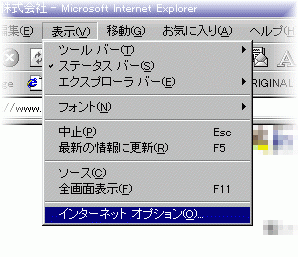
- 「全般」タブの「アドレス」欄に、最初に表示させたいホームページのURLを入力します。
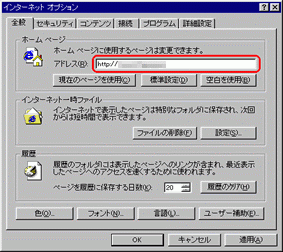
- 「OK」を押して設定完了です。
ダイヤルアップの設定
Internet Explorerを起動させたとき、自動的にダイヤルアップ接続が行われるように設定します。
但し、ADSLをご利用のお客様やダイヤルアップルーターを介して接続を行われているお客様の場合、
この設定が障害となって正常にホームページの閲覧ができなくなることがありますのでご注意ください。
- 「マイ コンピュータ」の中の「コントロール パネル」を開き、「インターネット」をダブルクリックします。

- 「接続」タブを押します。
- 「LANを使用してインターネットに接続」が選択されていたら、
「モデムを使用してインターネットに接続」に切り替えます。
また、「プロキシ サーバーを使用してインターネットにアクセス」にチェックが入っていたら、
そのチェックを外します。
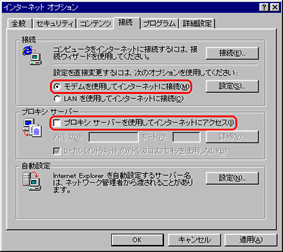
- 続いて上の方の「設定」ボタンを押し、下図のようなウィンドウを開きます。
「次のダイヤルアップ ネットワーク接続を使用する」の項目では、標準的に使用されるダイヤルアップ接続を選びます。
(接続名はお客様の環境によって異なりますのでご注意ください)
また、お客様の「ユーザー名」と「パスワード」を入力してください。

- 「OK」ボタンを押していき、すべてのウィンドウを閉じて設定完了です。
| 
 ページトップへ
ページトップへ 

 ページトップへ
ページトップへ 